SQL Server 2019系统的认识及其安装
实验0 SQL Server 2019系统的认识及其安装
实验类型:●验证性实验 ○综合性实验 ○设计性实验
实验目的:
- 了解SQL Server 2019各版本的区别;
- 了解安装SQL Server 2019 Developer的硬件环境要求和软件环境,要求SQL Server 2019 Developer的硬件环境和软件环境作为实验报告内容之一写入实验报告中;
- 掌握用“2345好压”软件将光盘镜像文件(扩展名为.iso)分解为一组分卷文件的方法和将一组分卷文件解压合并为光盘镜像文件(扩展名为.iso)的方法;掌握用“2345好压”软件(或其它虚拟光驱软件)将光盘镜像文件(扩展名为.iso)进行安装到操作系统为Windows的计算机上的方法。
- 掌握SQL Server 2019 Developer的安装全过程及其中间参数选择与设置。
- 了解和认识SQL Server 2019 所具有主要功能。
实验内容:
1) 用“2345好压”软件将光盘镜像文件cn_sql_server_2019_developer_x64_dvd_c21035cc.iso(扩展名为.iso)分解成一组压缩分卷文件,每个压缩分卷文件的大小最大为700M,每个压缩分卷文件的压缩文件格式为zip文件格式, 压缩方式采用标准压缩方式;
2)用“2345好压”软件将你在上面1)中生成的这组压缩分卷文件解压生成生成光盘镜像文件(扩展名为.iso)cn_sql_server_2019_developer_x64_dvd_c21035cc.iso;
3)用镜像文件cn_sql_server_2019_developer_x64_dvd_c21035cc.iso。 安装SQL Server2019(developer版)。安装成功后,再安装Microsoft SQL Server management Studio---SQL Server 系统管理软件。(参照提供的安装教程)
实验报告:
简述SQL Server 2019各版本的区别;简述安装SQL Server 2019 Developer的硬件环境要求和软件环境要求;在完成实验内容1)-3)的过程中以截图方式记录你的每一步详细操作过程,并对每一个操作过程截图配上必要的文字说明记录在实验报告Word文档中。结合实验过程截图和实验主要结果截图(登陆到SQL Server 2019 服务器及资源管理器界面图)撰写并递交用word排版的电子文档实验报告。
实验总结(学会了......; 掌握了......; 训练了......; 发现了......; 今后学习中......有待提高。)
电子报告word文件命名规则:专业班级-完整学号-实验X-姓名.doc, 如信息123班学号为201212030315的郭海涛同学实验2报告word文件命名则应是:信息123-201212030315-实验2-郭海涛.doc, 其中 .doc是Word文件扩展名。特别提醒:电子报告文件命名不规范的报告将不予接收。
1.官网下载SQL2022版并准备安装。
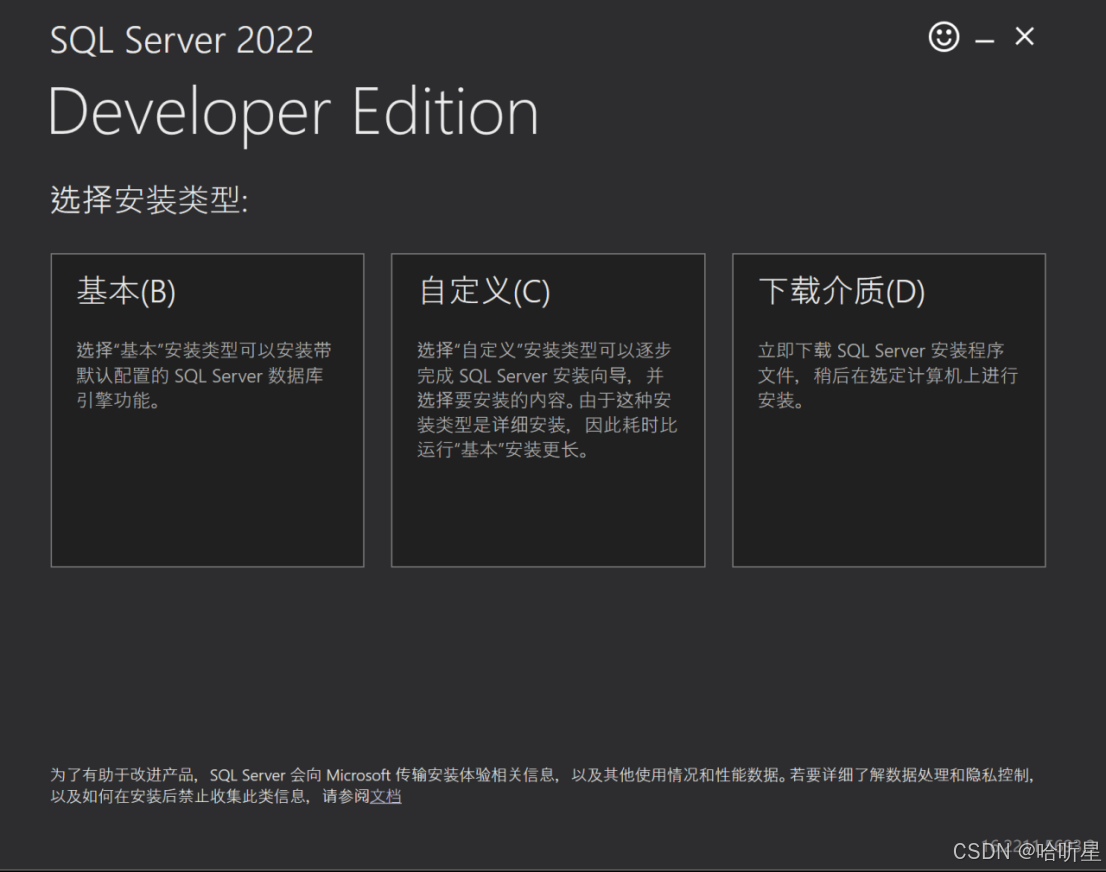
2.点击下载介质进入下一界面,选择下载的位置。
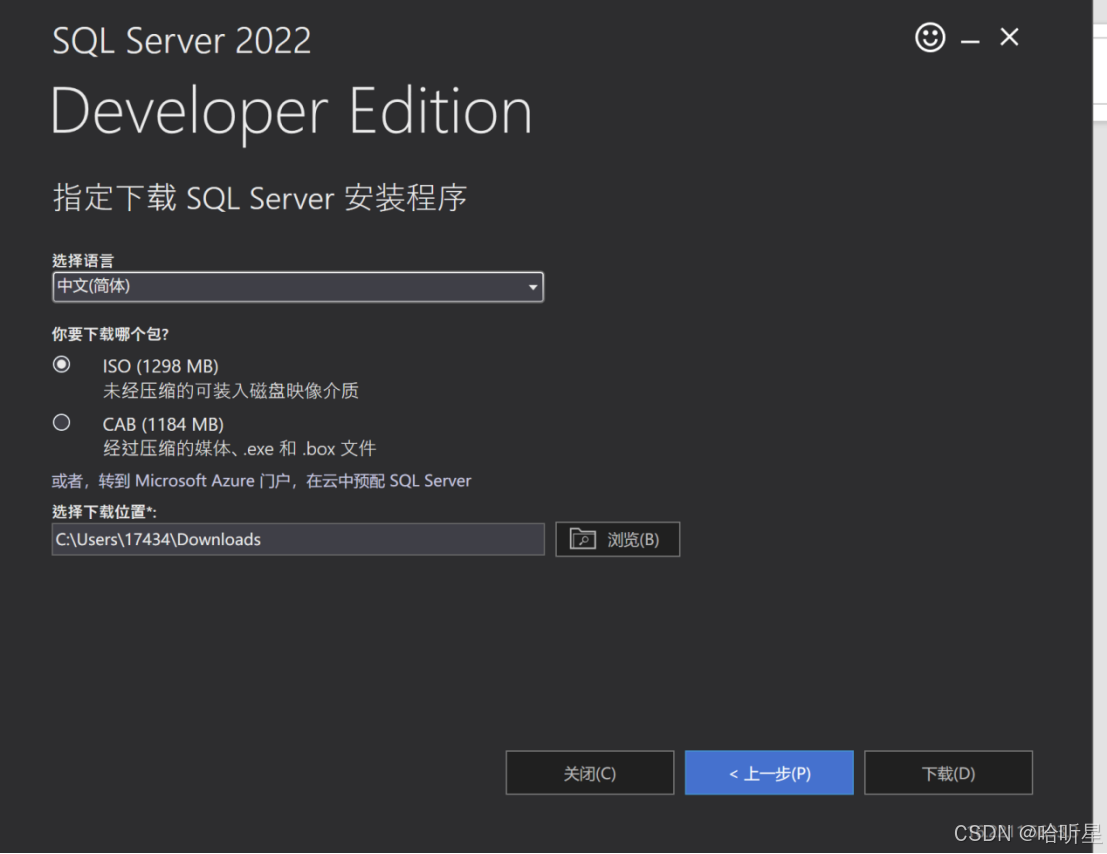
3.开始下载。
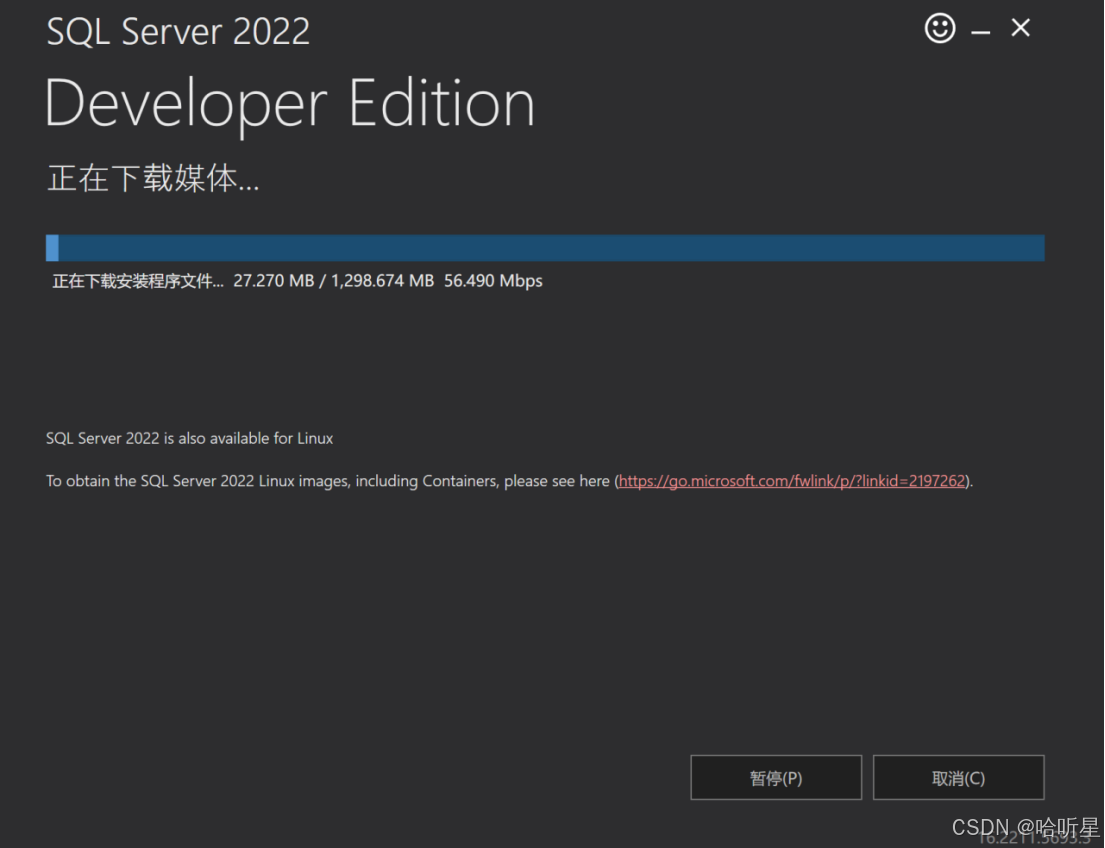
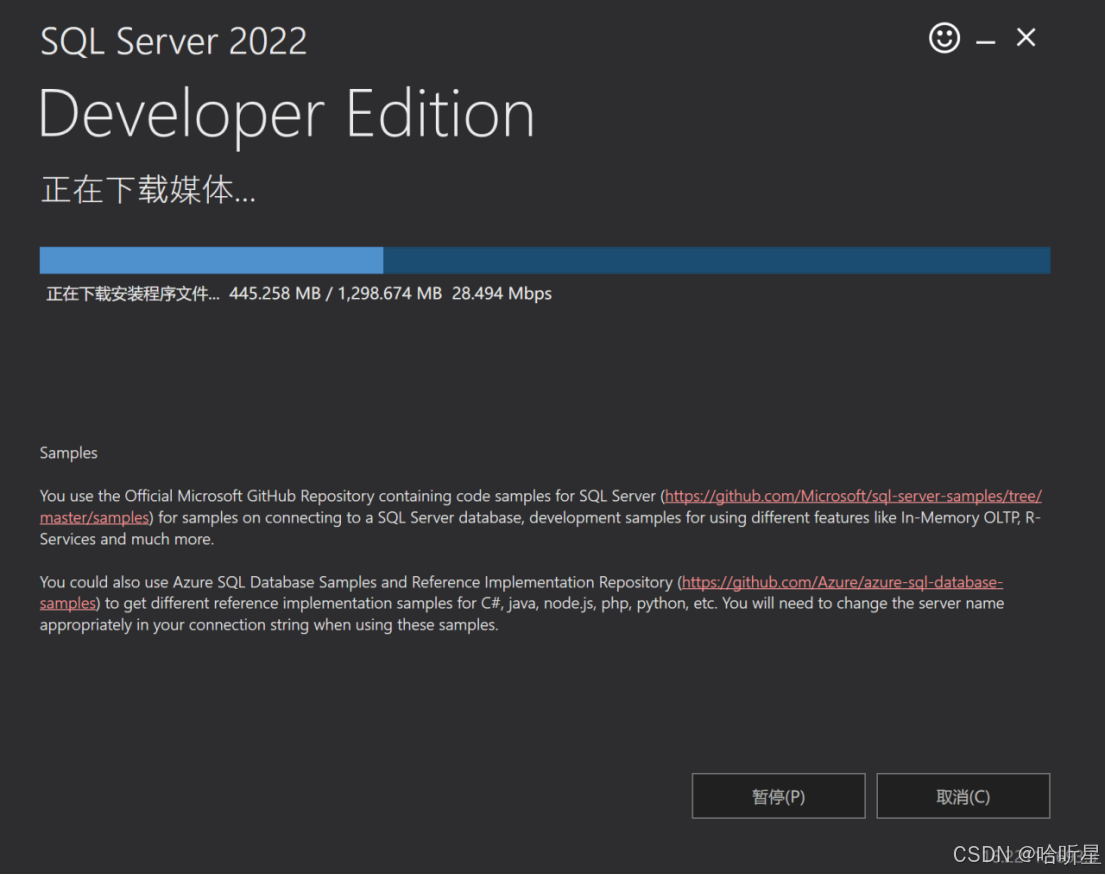
4.下载成功,点击“关闭”。
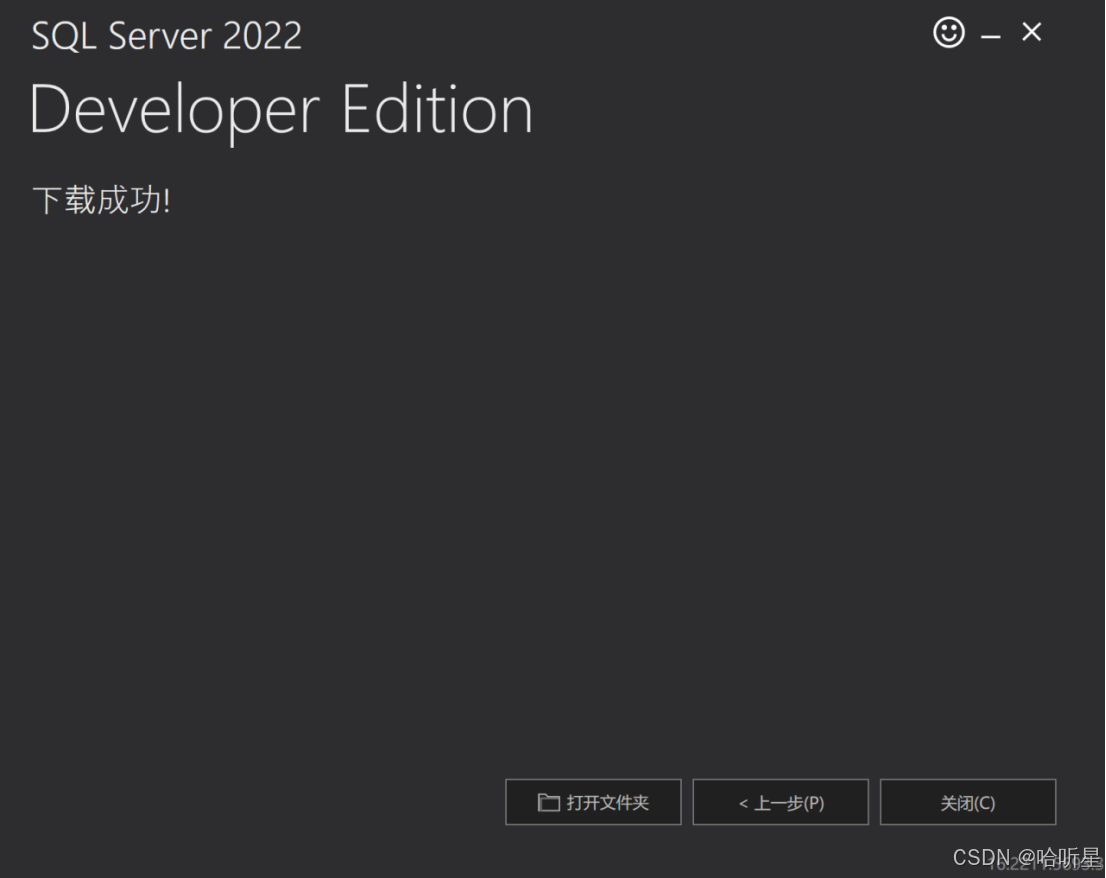
5.打开SQL安装中心。
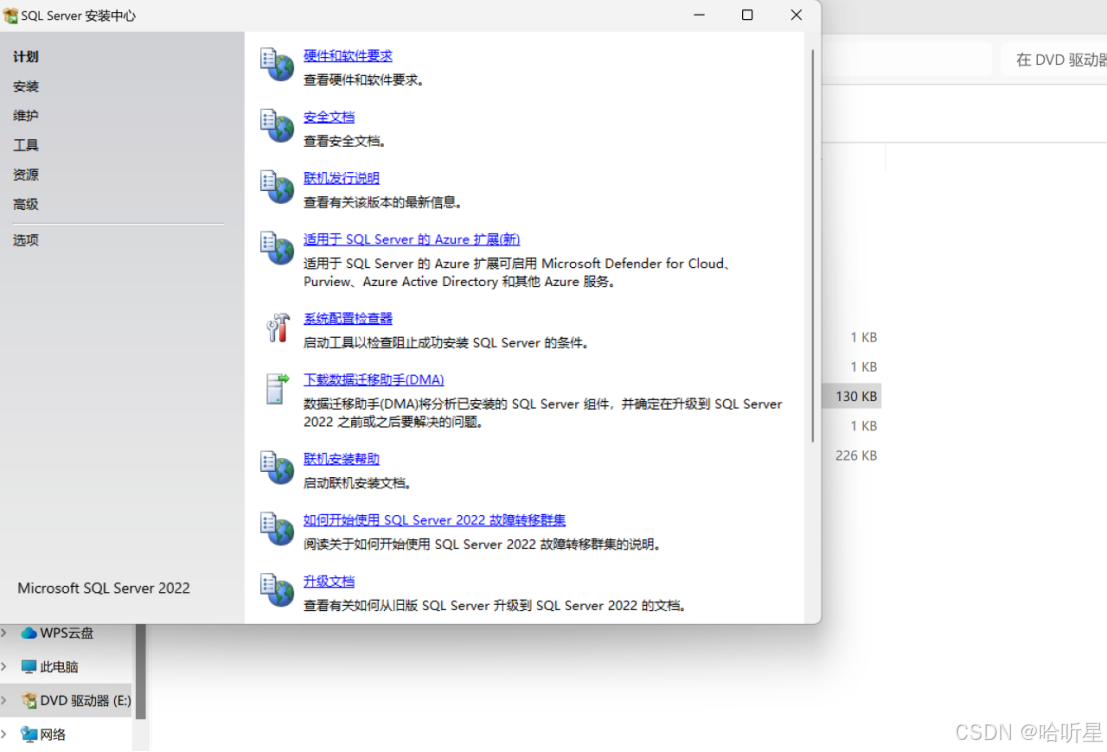
6.点击“安装”。
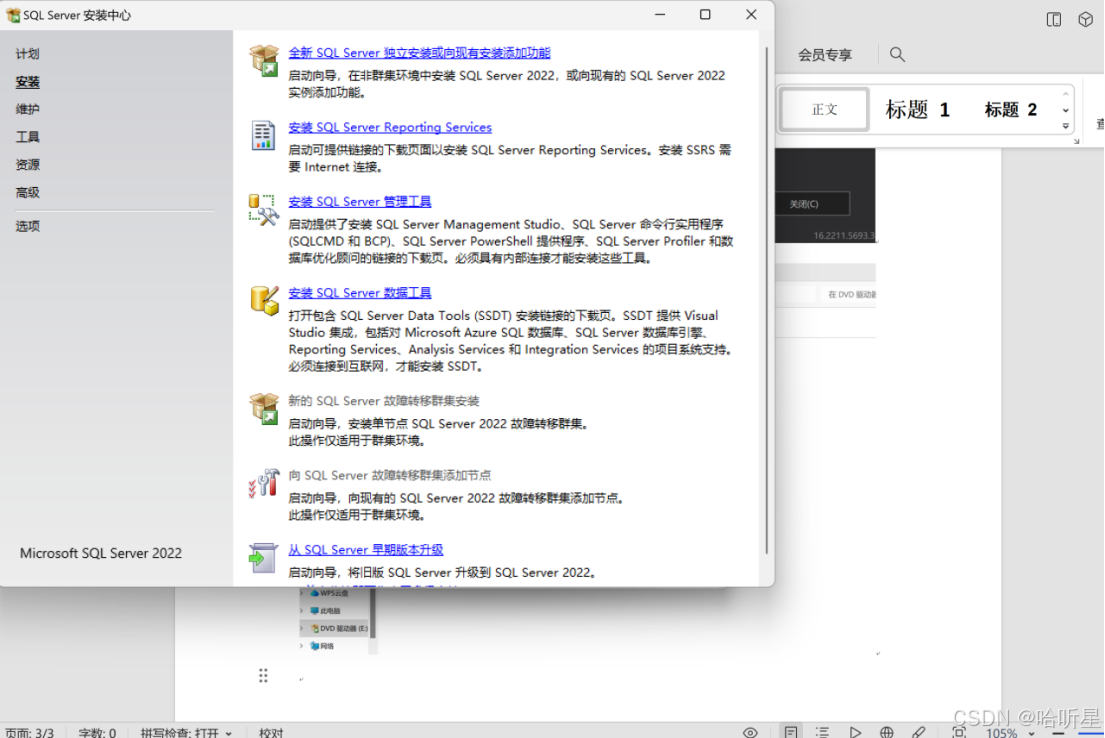
7.点击第一个,配置所有的条项。一直点击“下一步”
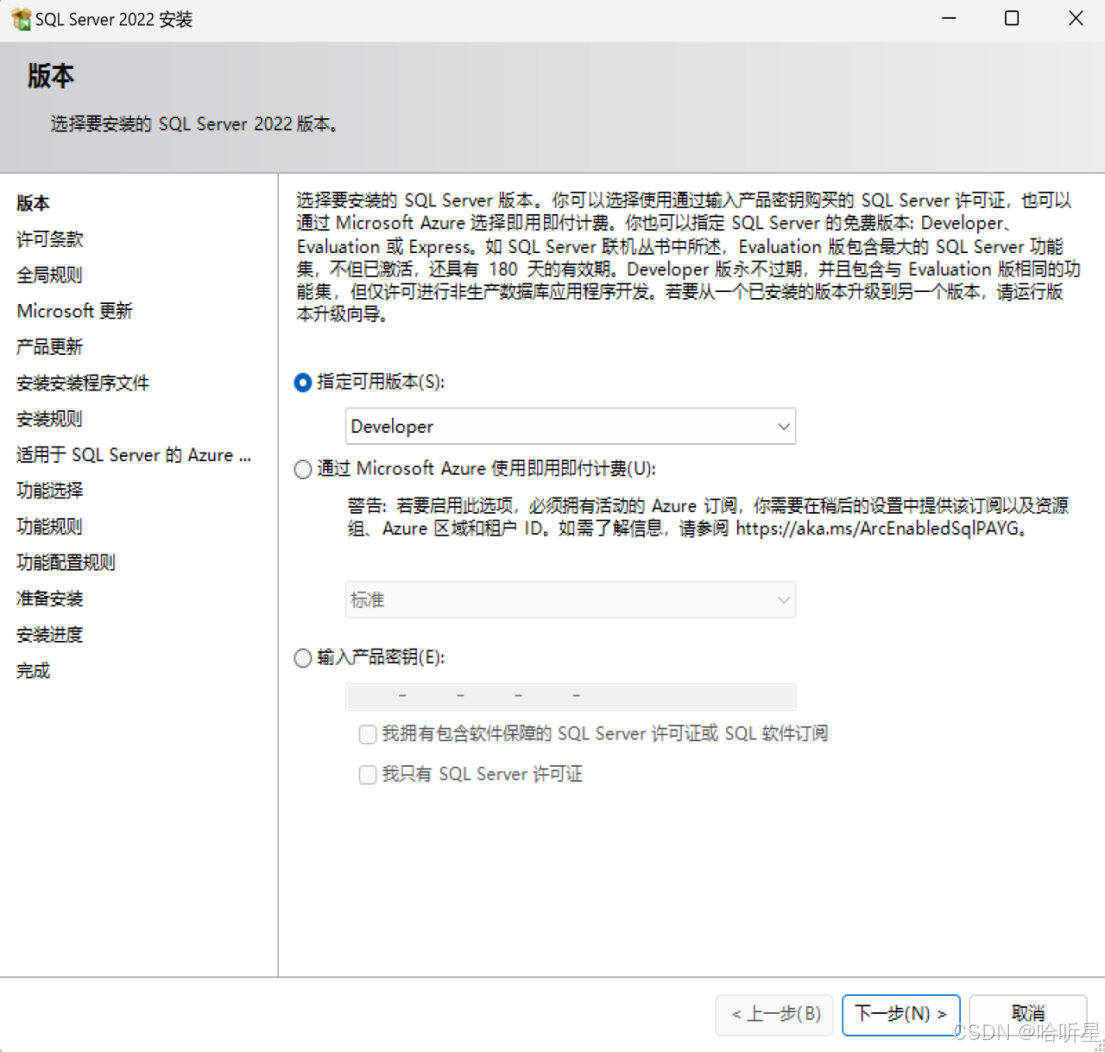
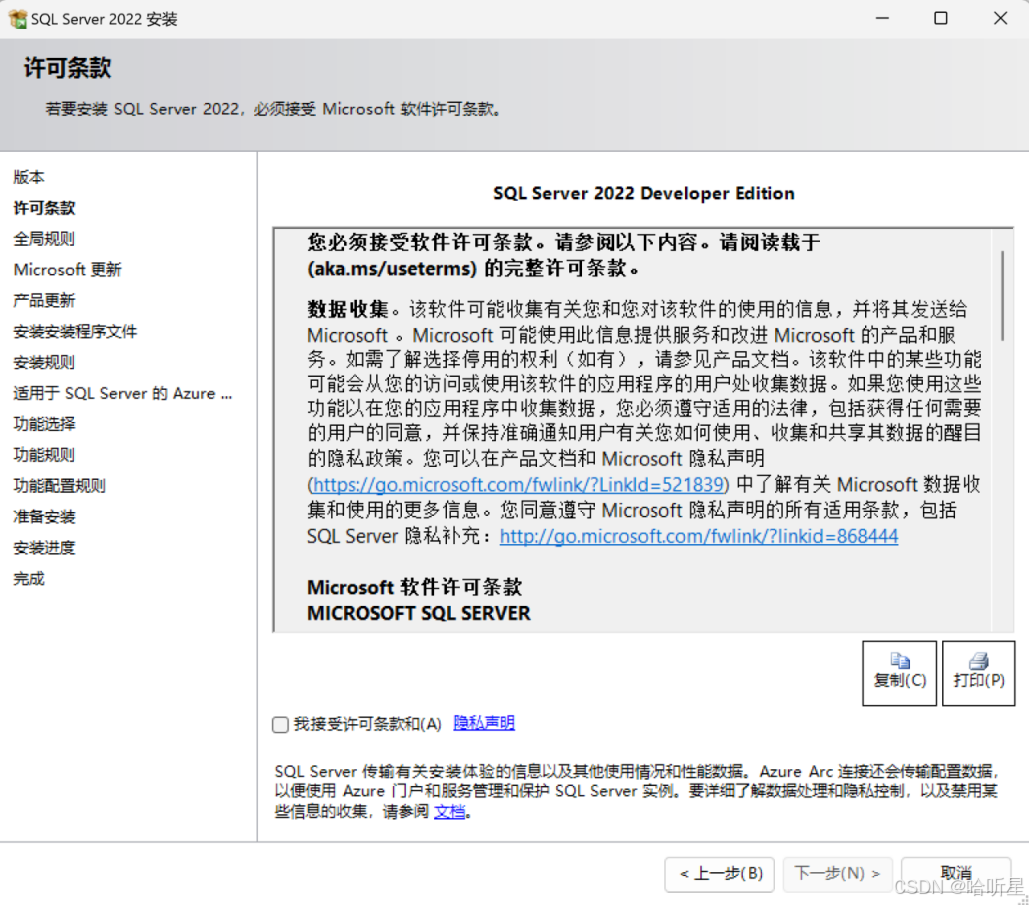
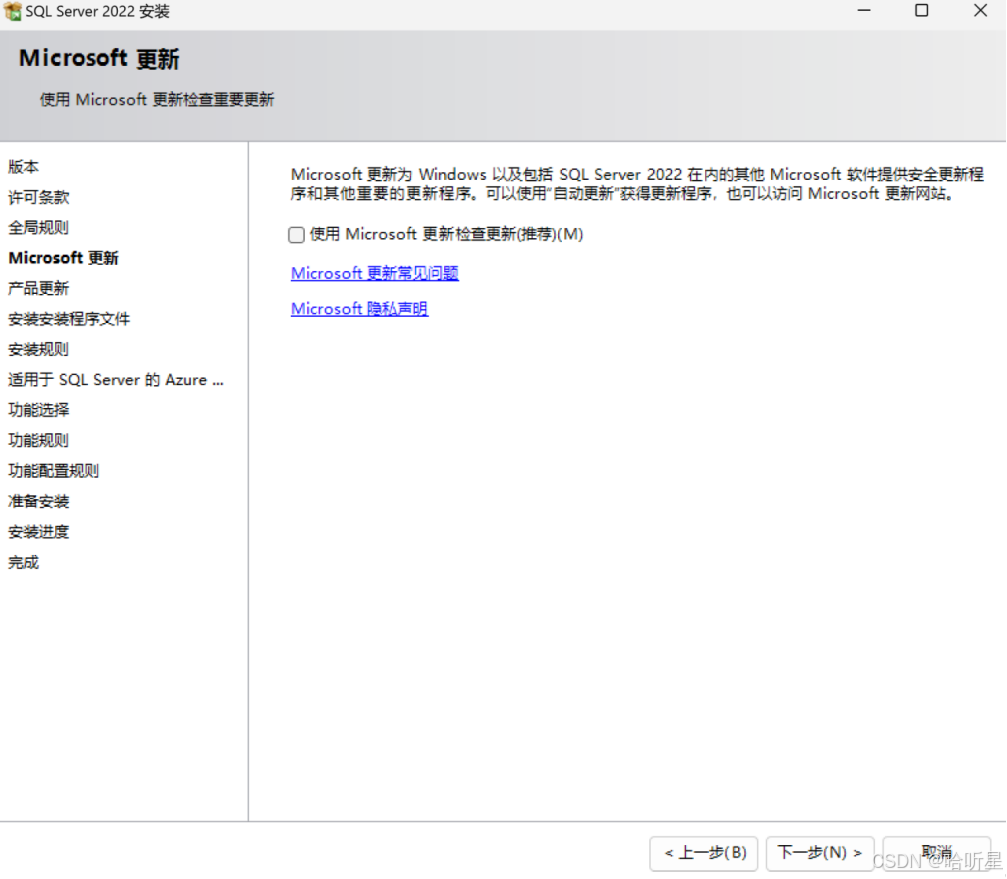
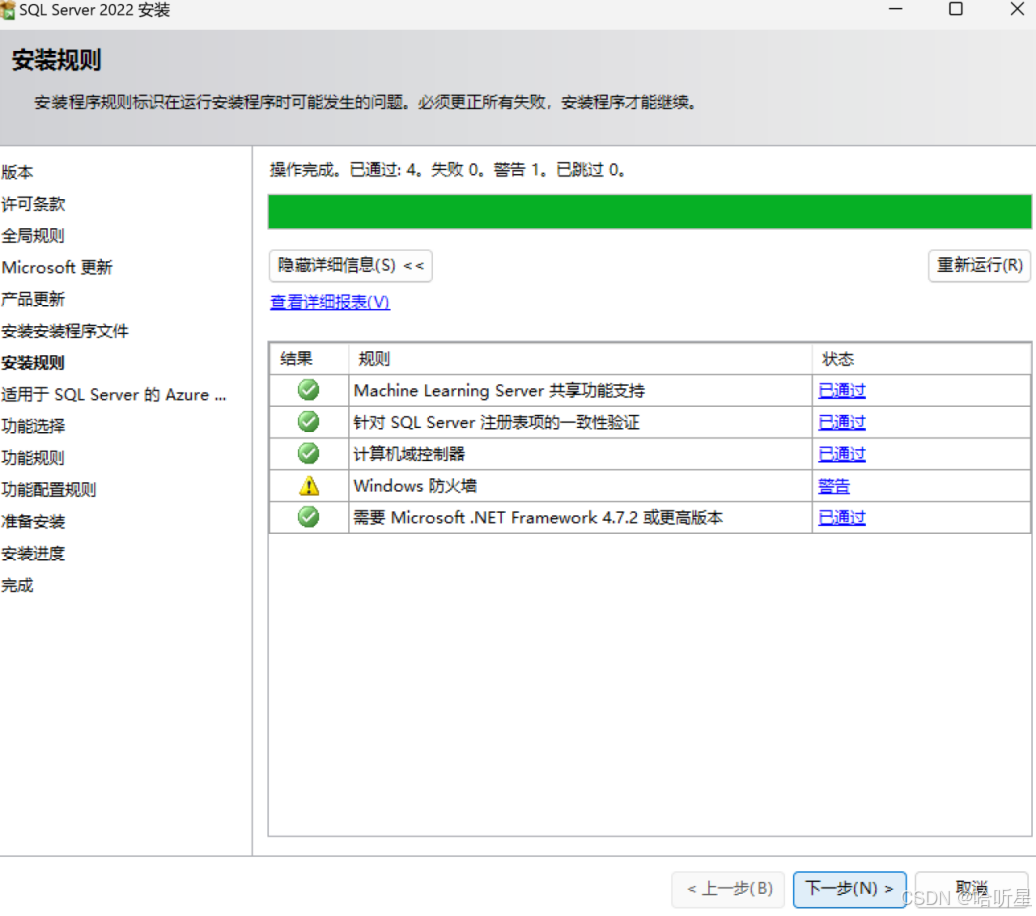
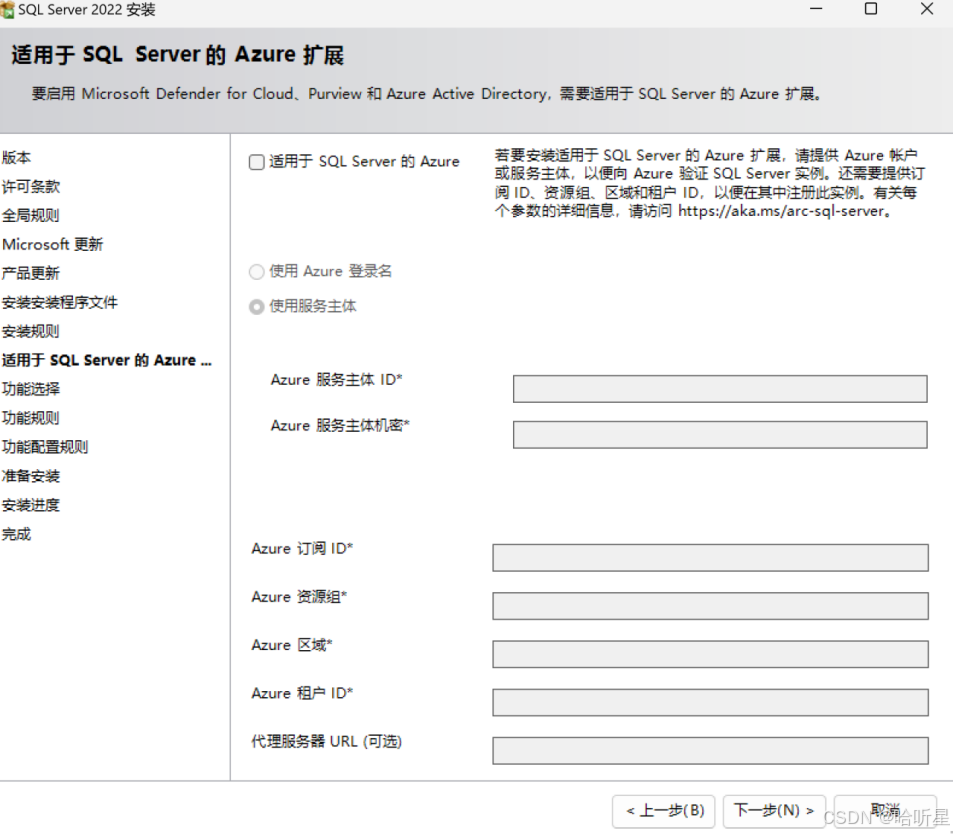
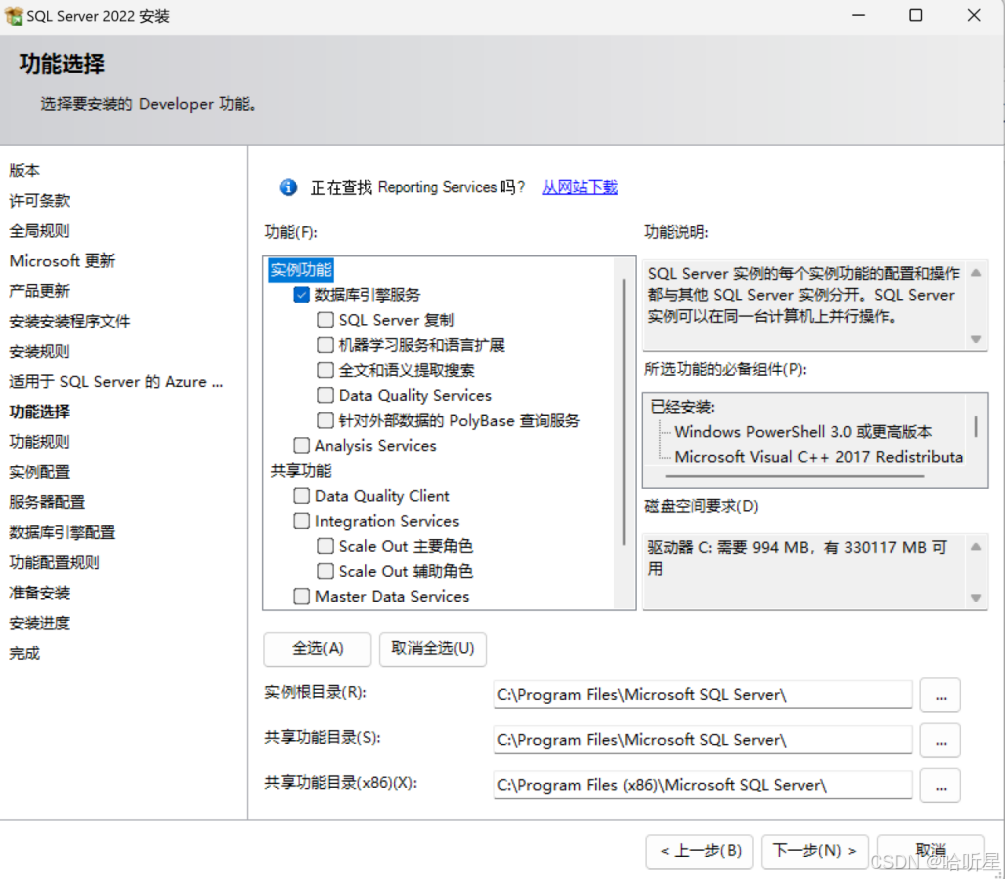
8.确定实例配置,点击“下一步”
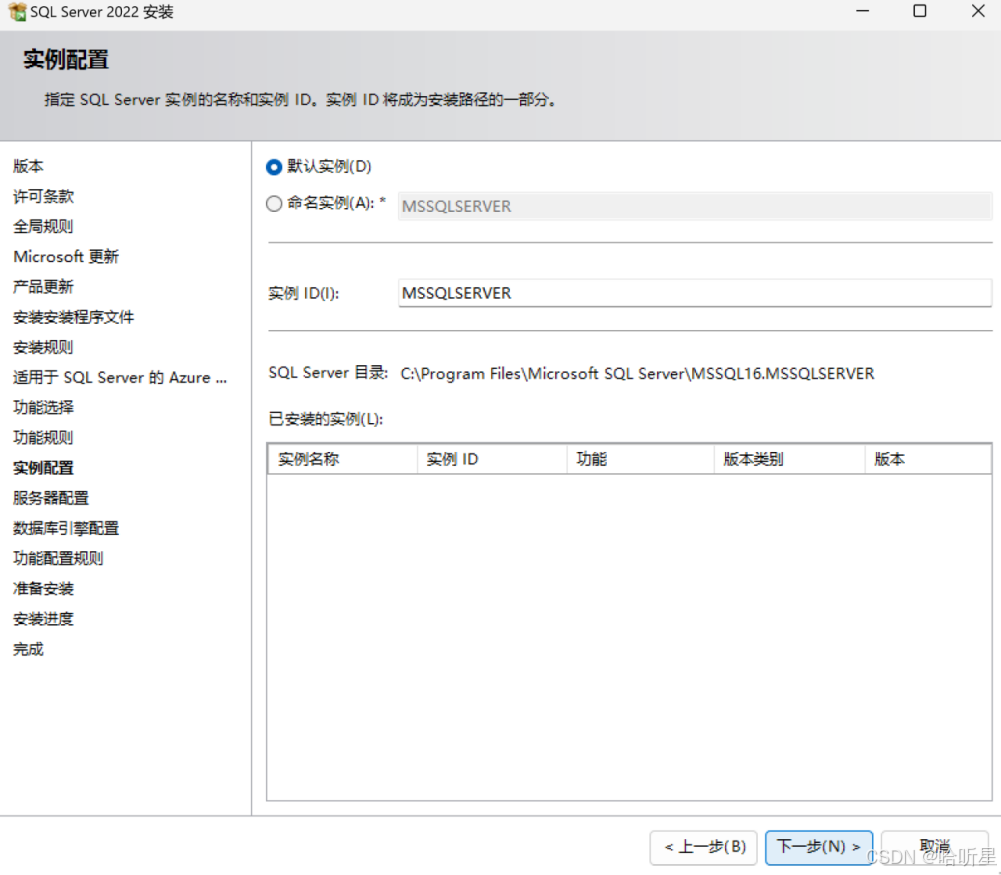
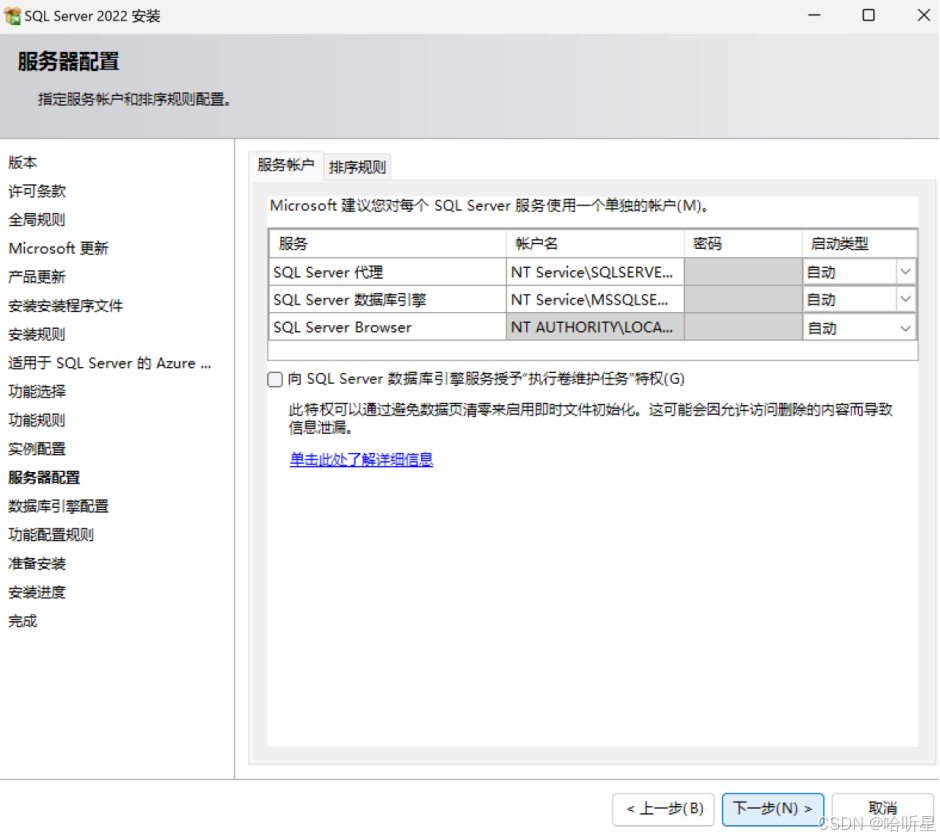
9.数据引擎配置
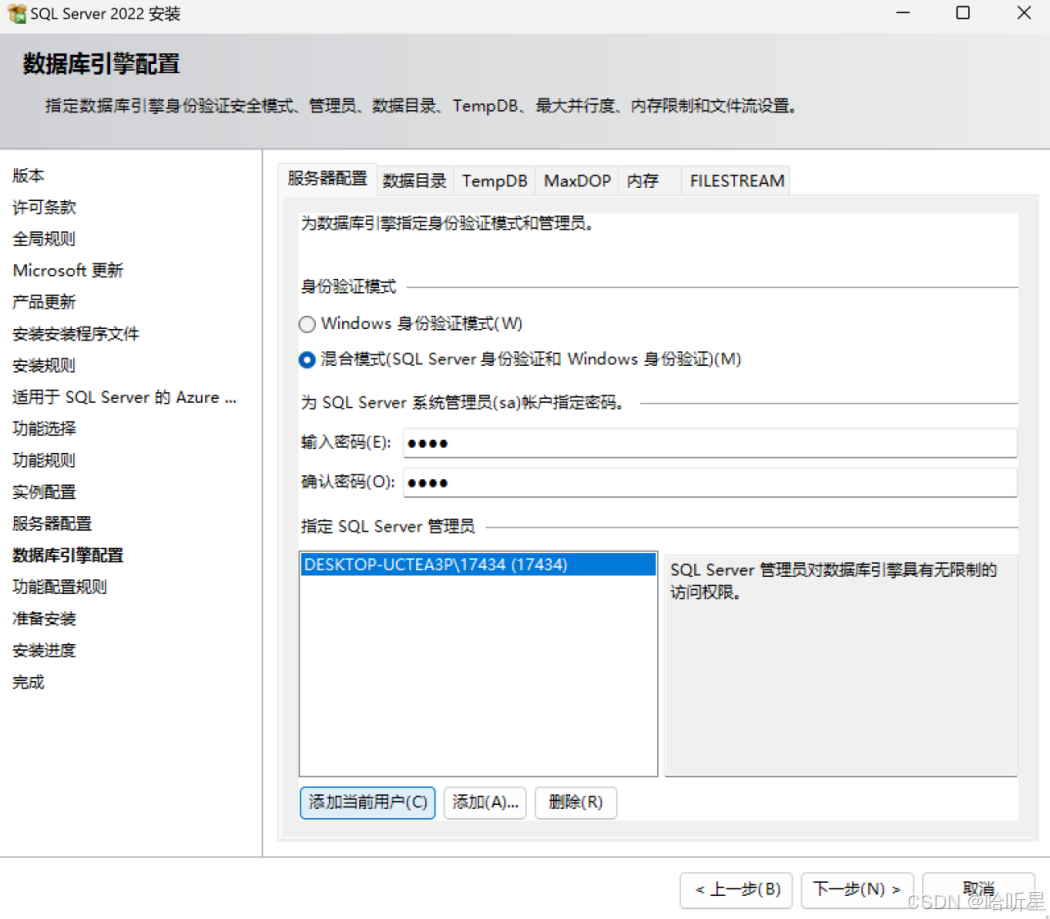
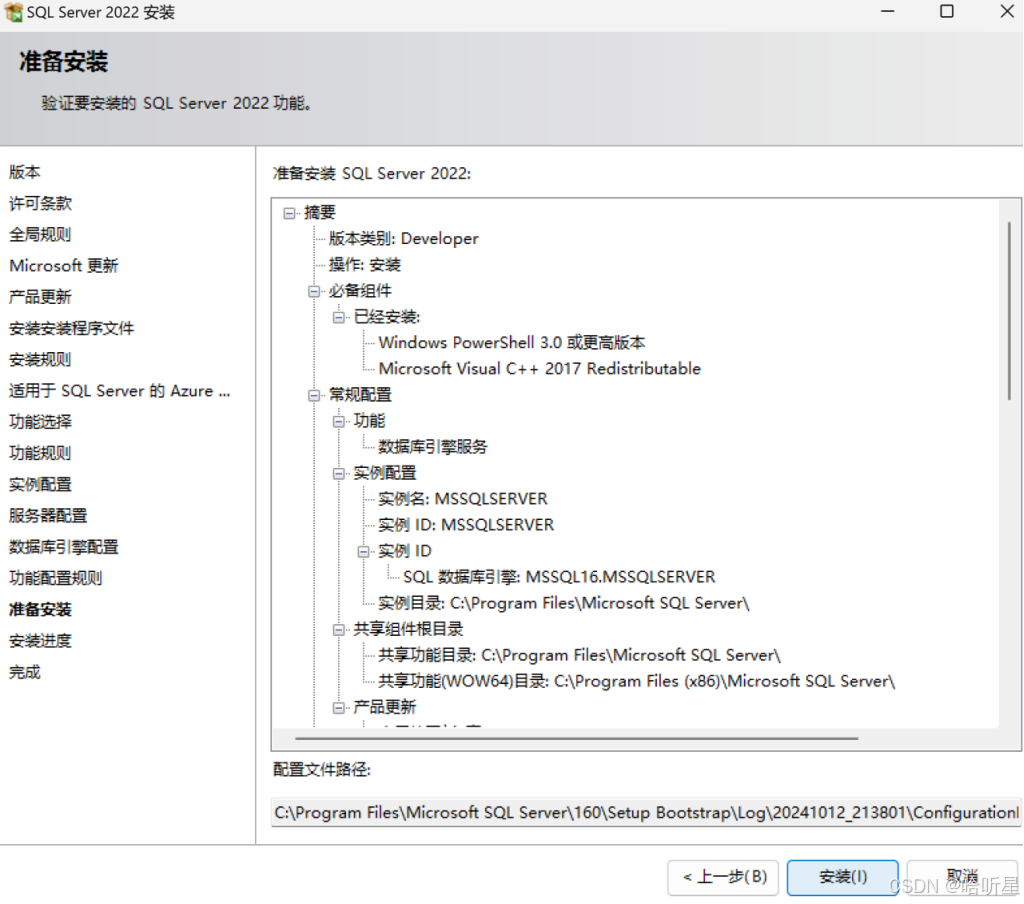
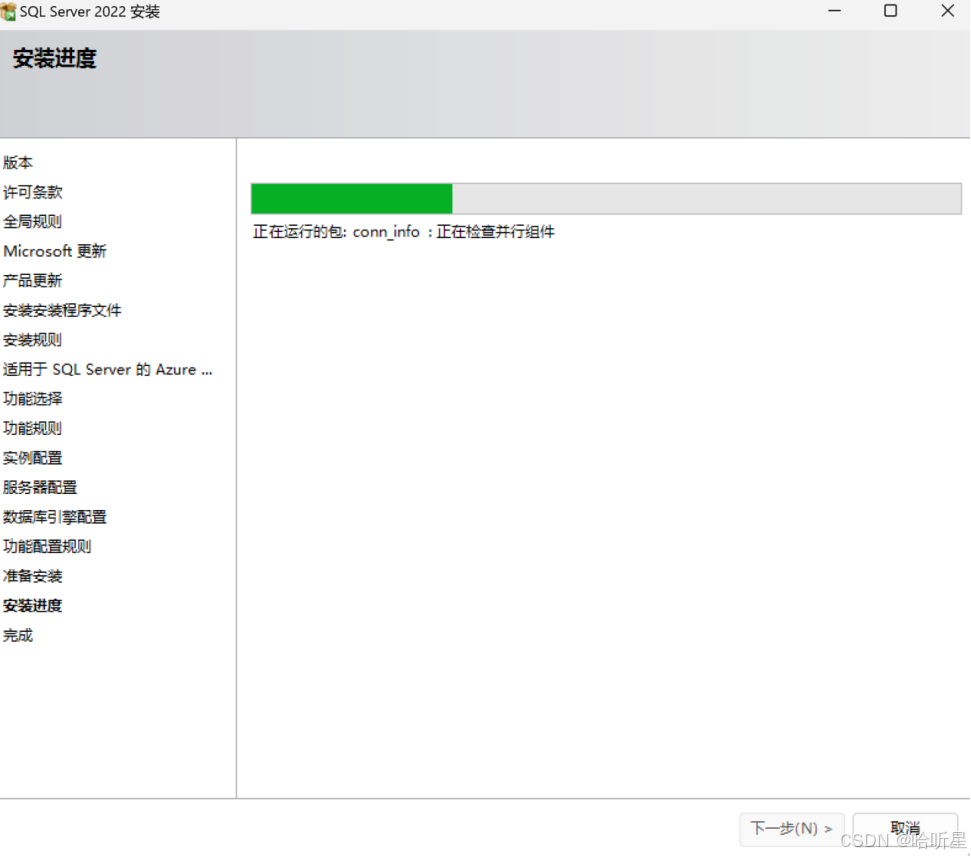
10.所有配置完成,点击“关闭”。
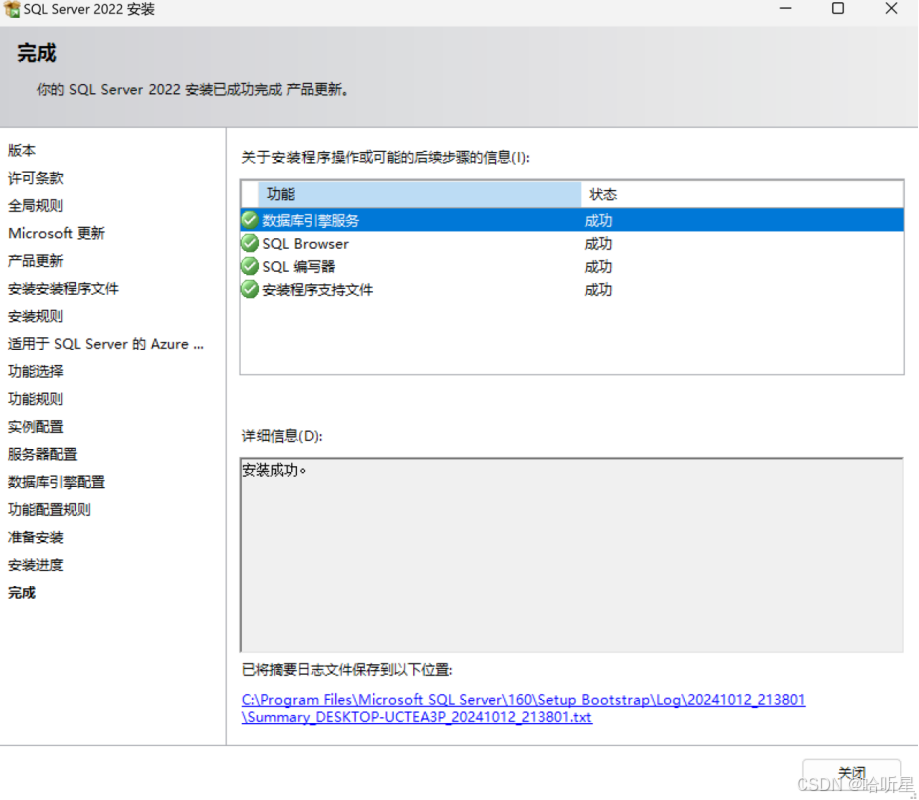
11.正式进入SQL安装。
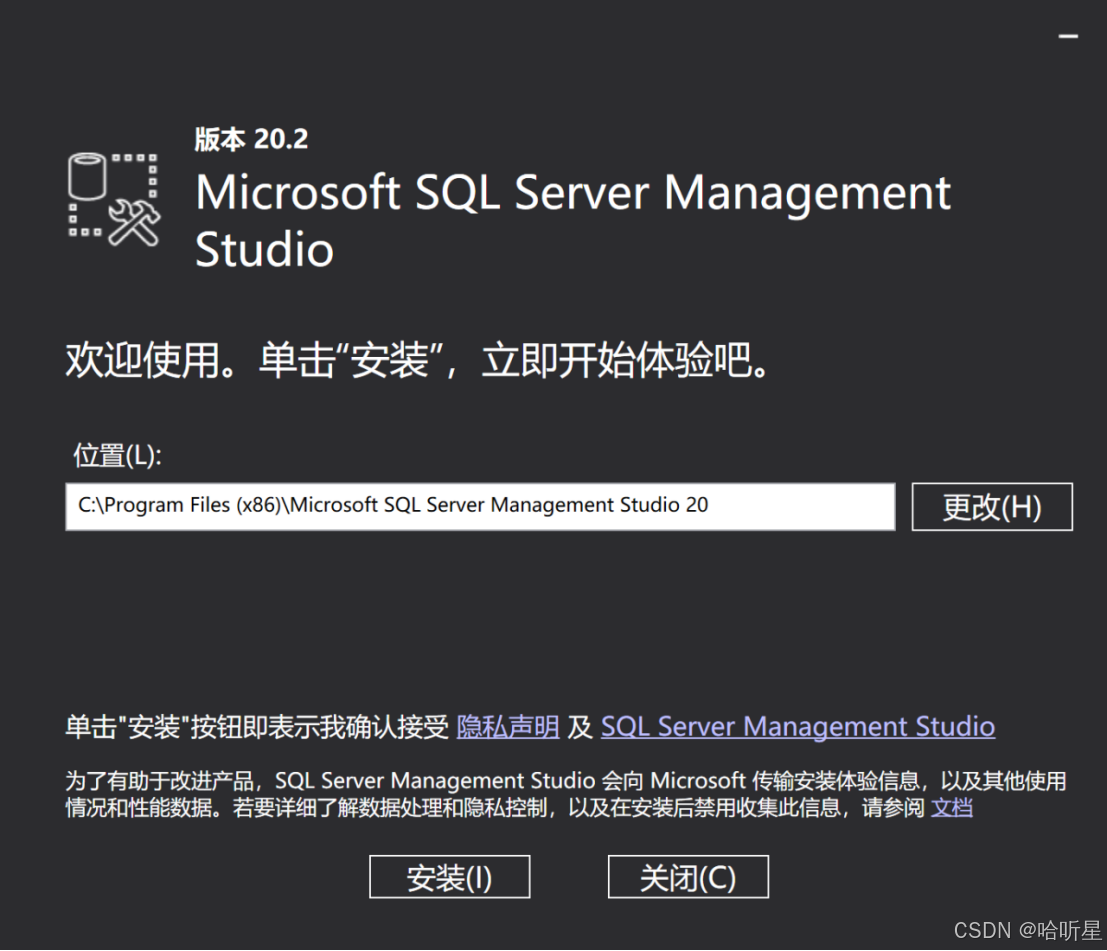
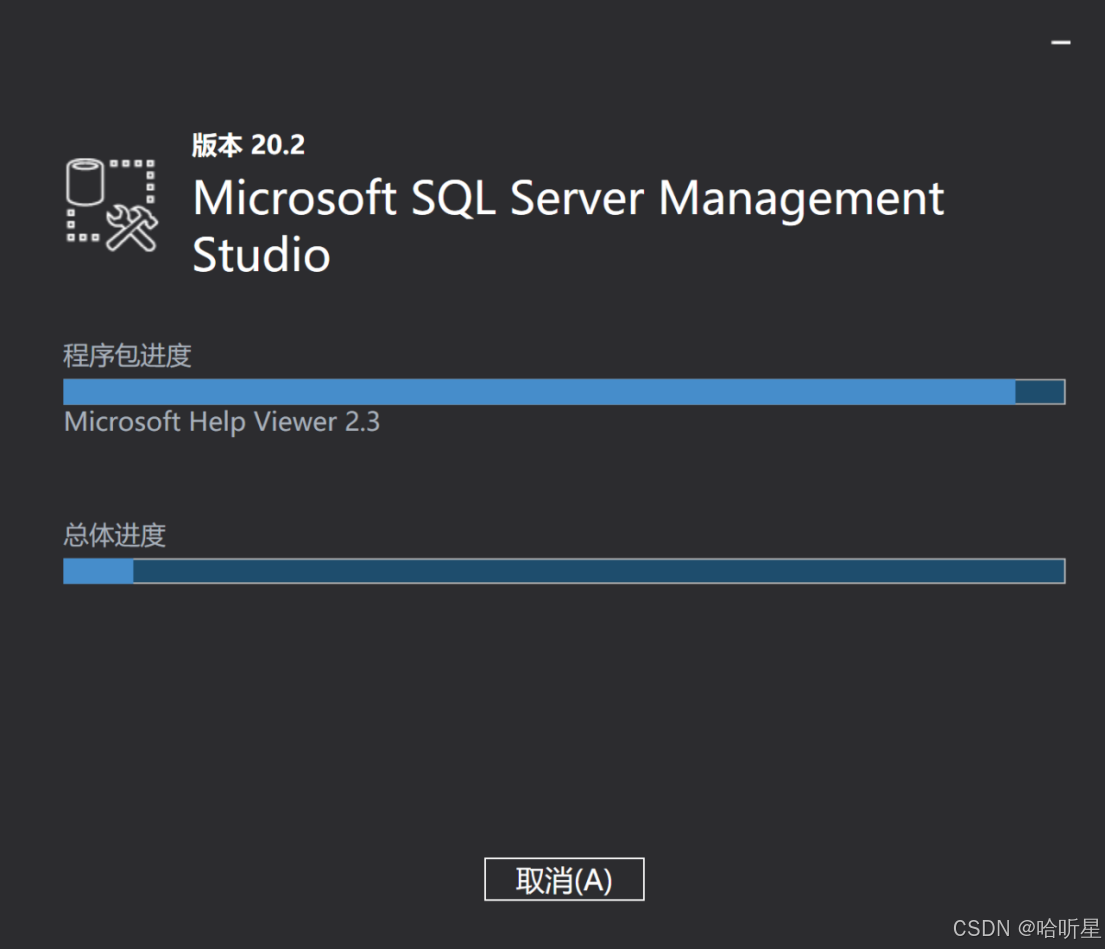
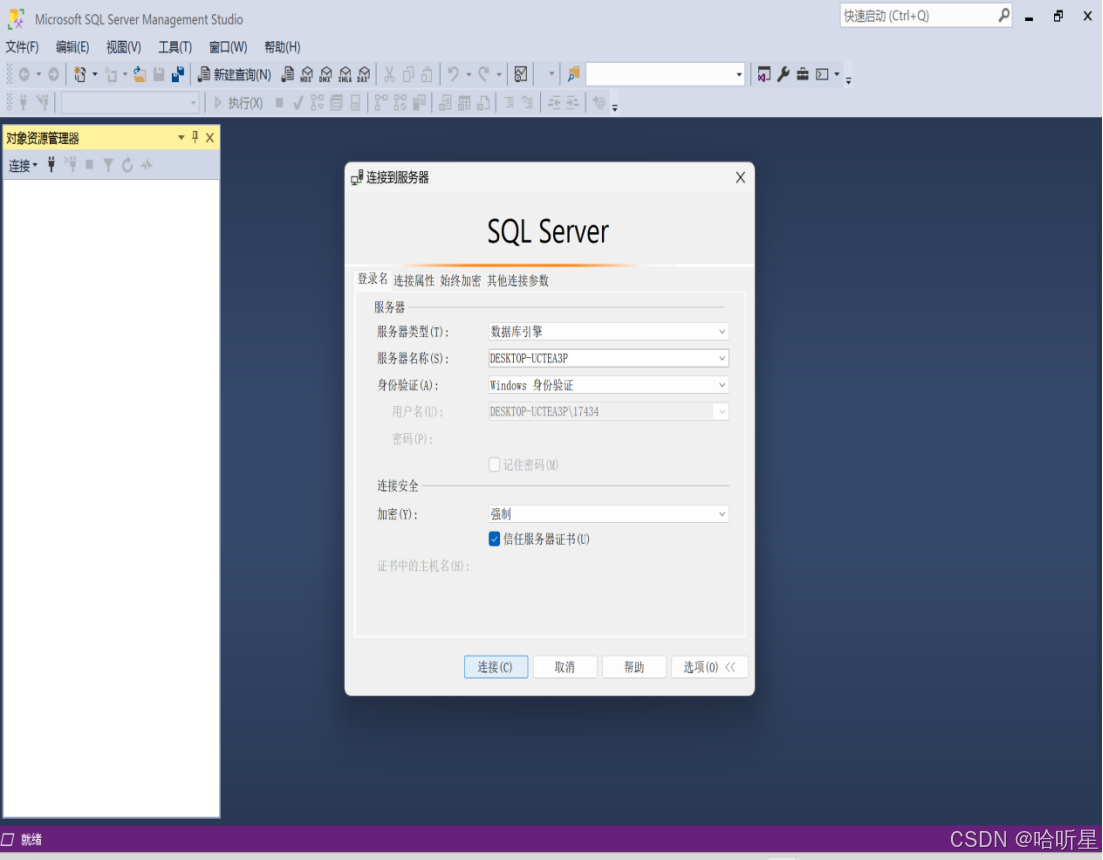
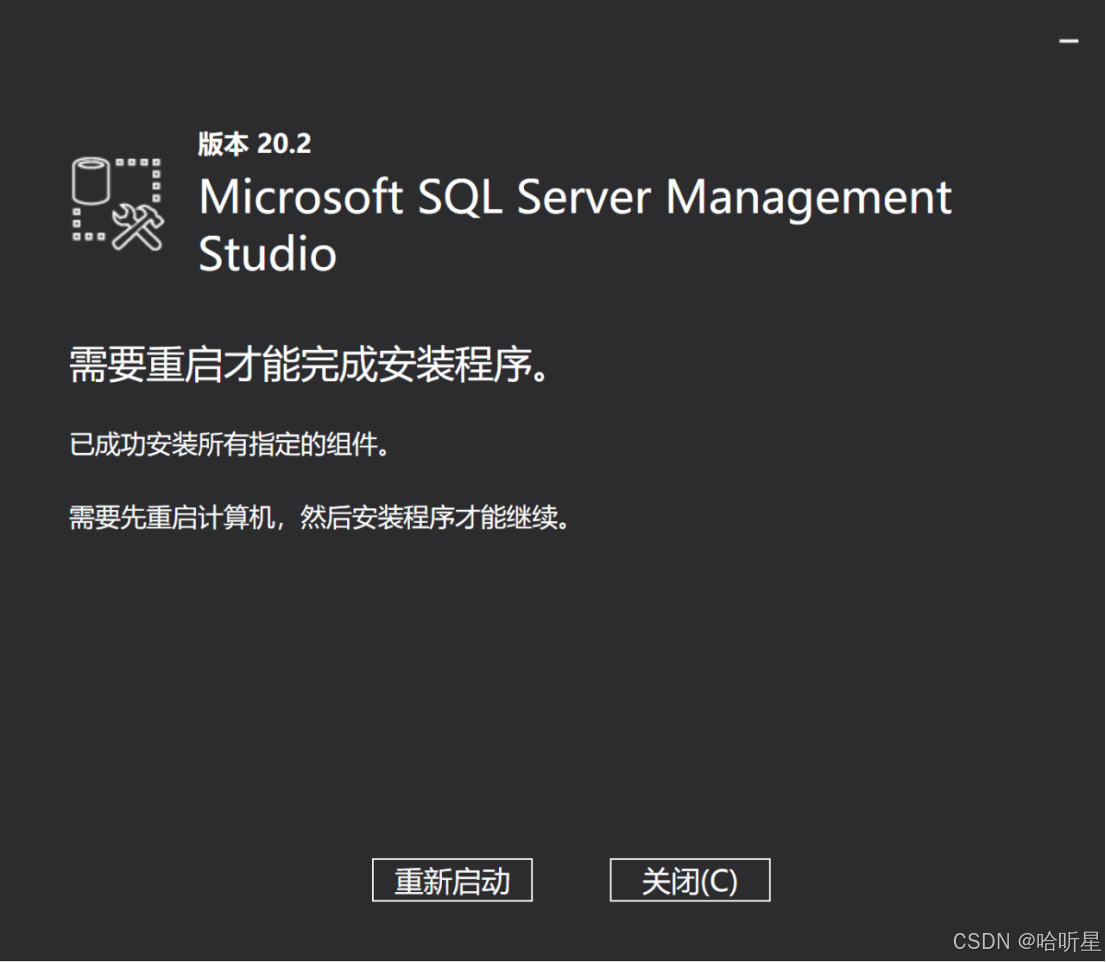
12.安装完成,进入使用。
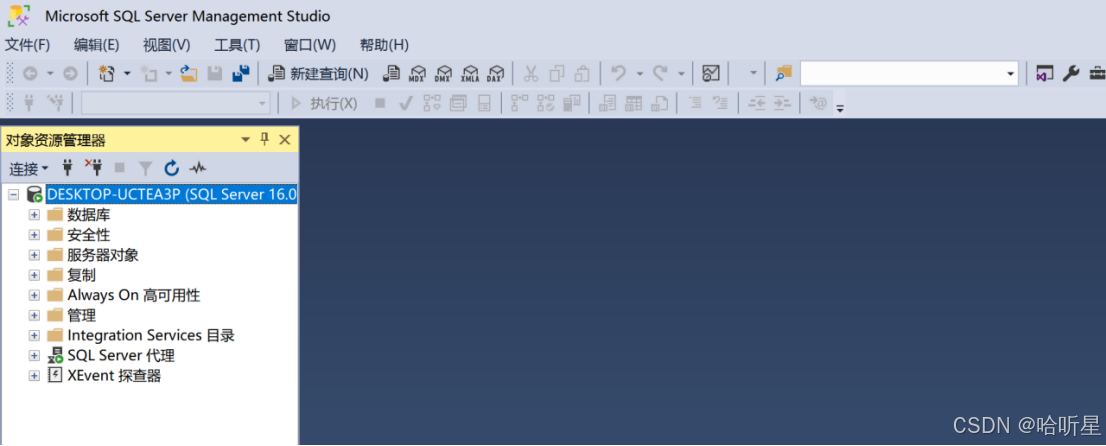
因为我安装的是2022版本,所以我就简述2022各个版本之间的区别以及硬件环境的要求。
SQL Server 2022各版本的区别:
Express版本:
1)适用于小型应用和初学者。
2)免费,但限制数据库大小为10GB。
3)提供基本的数据库功能。
Developer版本:
1)免费,与企业版功能相同。
2)仅用于开发和测试,不能用作生产服务器。
3)是构建和测试应用程序的理想选择。
Standard版本:
1)支持核心处理器,适用于中小型企业。
2)提供基本的数据库功能,如数据完整性、安全性、备份和恢复等。
3)相比Express版本,Standard版本在性能、可伸缩性和高级功能方面有所增强。
Enterprise版本:
1)支持高级功能,如高级分析、机器学习、高可用性和安全性等。
2)适用于大型企业和云环境。
3)提供高性能和全面的商业智能功能。
安装SQL Server 2022 Developer的硬件环境要求和软件环境要求:
硬件环境要求
1)处理器:
推荐使用多核处理器,至少4核,以提高性能和并发处理能力。
更高频率和更多核心的处理器可提升数据库处理速度。
2)内存:
至少4GB RAM,建议至少16GB RAM,以确保最佳性能。
实际需要的内存量受数据库大小和负载情况影响。
3)存储:
至少需要50GB的可用硬盘空间用于安装SQL Server 2022,并额外的硬盘空间用于数据库文件和日志文件。
固态硬盘(SSD)比传统机械硬盘速度更快,可提高IO性能。
4)网络:
确保系统连接良好的网络,以便SQL Server 2022与客户端应用程序通信。
考虑网络安全性,可通过配置防火墙和加密通信确保数据传输的安全。
软件环境要求
1)操作系统:
支持Windows Server 2019、Windows Server 2022以及部分版本的Linux。
确保选择的操作系统版本与SQL Server 2022兼容。
2).NET Framework:
SQL Server 2022需要.NET Framework 4.7.2或更高版本。
3)其他软件组件:
SQL Server安装程序会安装所需的软件组件,如Microsoft ODBC Driver 17 for SQL Server和适用于SQL Server的Microsoft OLE DB驱动程序等。
综上所述,SQL Server 2022的不同版本在功能、性能和价格方面存在差异,用户可以根据自身需求选择合适的版本。同时,在安装SQL Server 2022 Developer时,需要确保系统满足硬件和软件环境要求,以保证系统的稳定性和性能。
实验总结:
在安装SQL Server 2022的实验过程中,我学会了如何根据系统环境和需求选择合适的SQL Server版本。我深入了解了SQL Server 2022的安装步骤,包括下载安装包、运行安装程序、选择安装组件和配置实例等。此外,我还学会了如何配置SQL Server的基本设置,如服务器名称、身份验证模式等,以及如何进行数据库的基本管理操作,如创建、修改和删除数据库。
通过本次实验,我掌握了SQL Server 2022的核心功能和使用方法。我能够熟练使用SQL Server Management Studio(SSMS)这一强大的数据库管理工具,进行数据库的查询、更新、插入和删除等操作。同时,我也掌握了T-SQL(Transact-SQL)的基本语法和用法,能够编写简单的SQL语句和存储过程来实现数据的处理和管理。
在实验过程中,我通过实际操作训练了自己的动手能力和问题解决能力。我遇到了安装过程中的一些常见问题,如权限不足、配置错误等,但通过查阅官方文档和社区资源,我成功地解决了这些问题。此外,我还通过编写和执行SQL语句,训练了自己的逻辑思维和数据分析能力。
在安装和使用SQL Server 2022的过程中,我发现了一些新的功能和改进。例如,SQL Server 2022提供了更强大的数据分析和机器学习功能,以及更高的性能和安全性。同时,我也发现了一些需要注意的问题,如不同版本之间的功能差异、系统兼容性问题等。这些问题提醒我在今后的学习和工作中要更加谨慎和细致。
在今后的学习中,我认为自己在以下几个方面有待提高:深入学习T-SQL、加强数据库设计和管理能力。
总之,通过本次SQL Server 2022实验,我不仅学会了如何安装和使用SQL Server 2022,还掌握了其核心功能和使用方法,并训练了自己的动手能力和问题解决能力。同时,我也发现了自己需要提高的方面,并制定了相应的学习计划。我相信在今后的学习和工作中,我会不断取得进步和成就。
